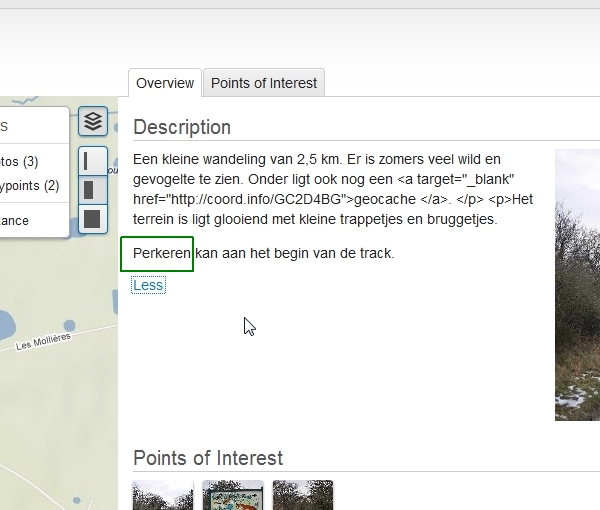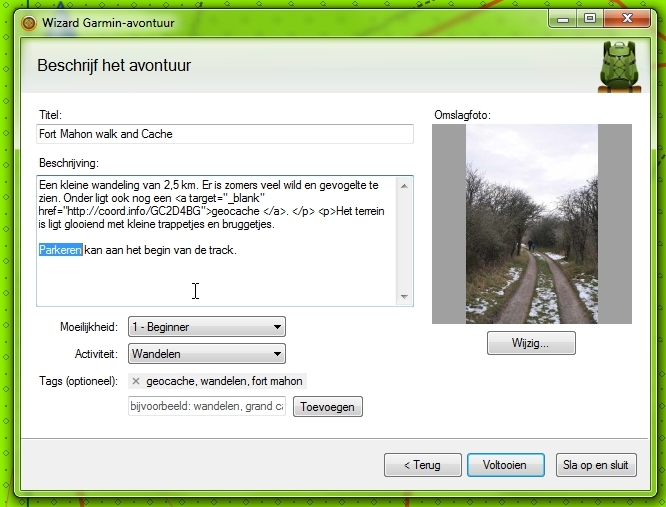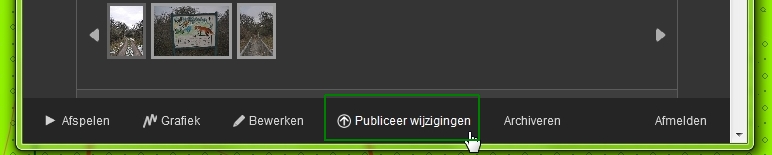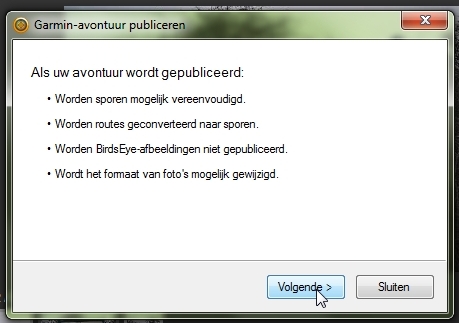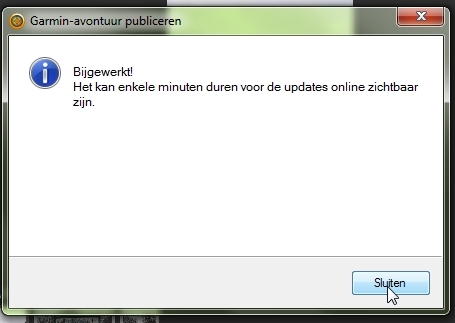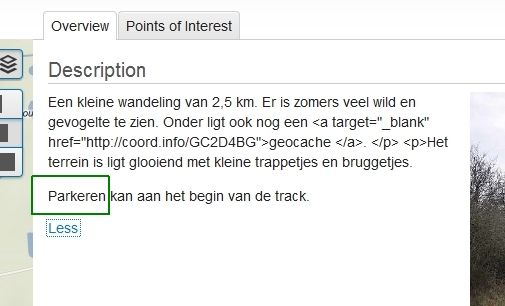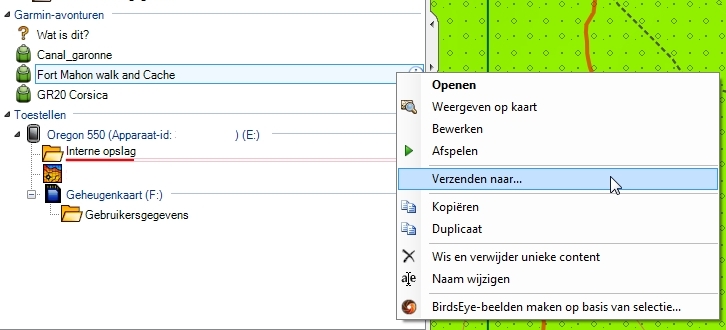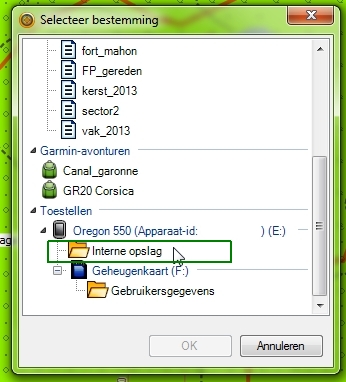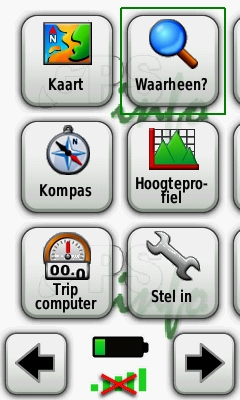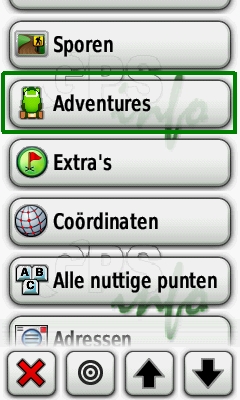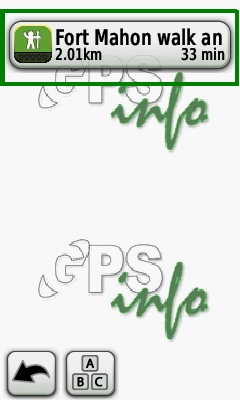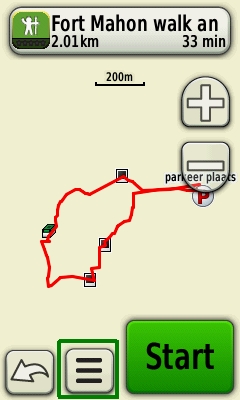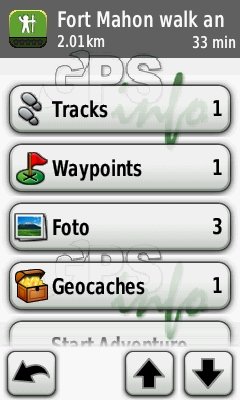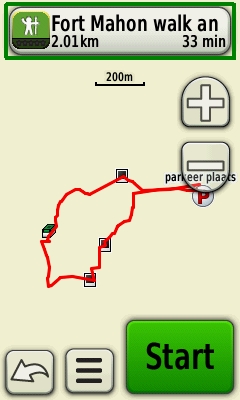Garmin heeft sinds 01 september 2012 zijn er adventures beschikbaar. Daarmee is het mogelijk informatie toe te voegen aan een track.
Zo word de track interactiever door foto’s en video’s en waypoints. Hier onder zal ik stap voor stap uitleggen hoe u een adventure kan maken en kan publiceren op adventures.garmin.com .
De pagina is verdeeld in een 4-tal hoofdstukken:
- een adventure maken.
- een adventure wijzigen.
- een video toevoegen. (volgt later)
- zoeken en downloaden.
- info en tips.
Adventure maken
Download en installeer Basecamp.
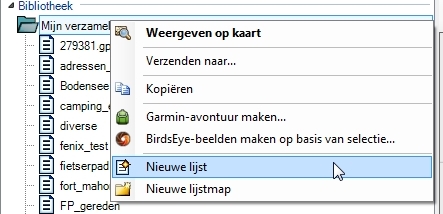 |
Maak een nieuwe lijst aan in Basecamp. |
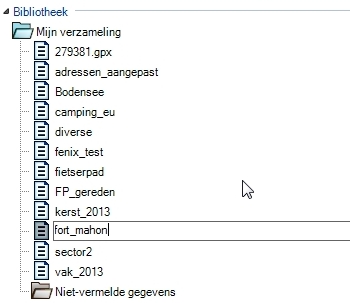 |
Geef de lijst dezelfde naam die u ook voor de adventure wil gebruiken. |
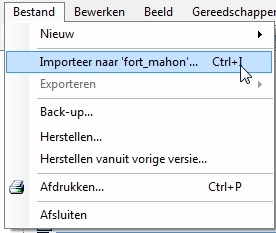 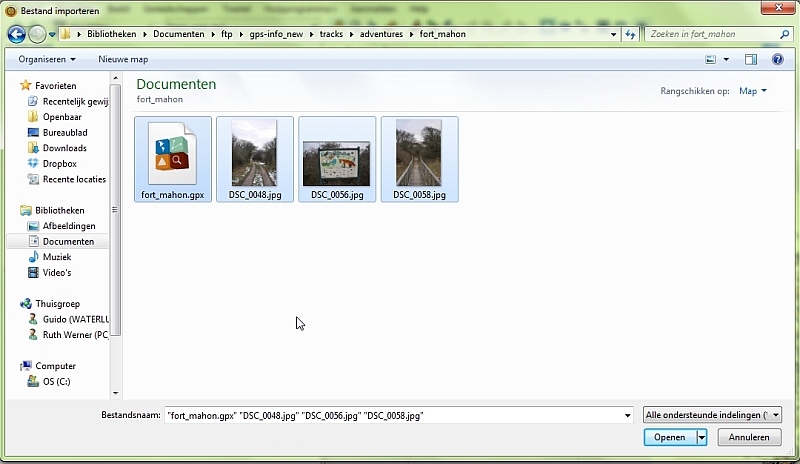 |
Importeer de GPX file met de waypoints en de track(s), selecteer ook de foto’s. (U kunt later ook nog waypoints of foto’s toevoegen) |
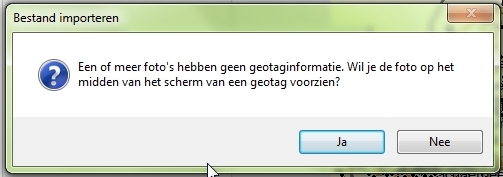 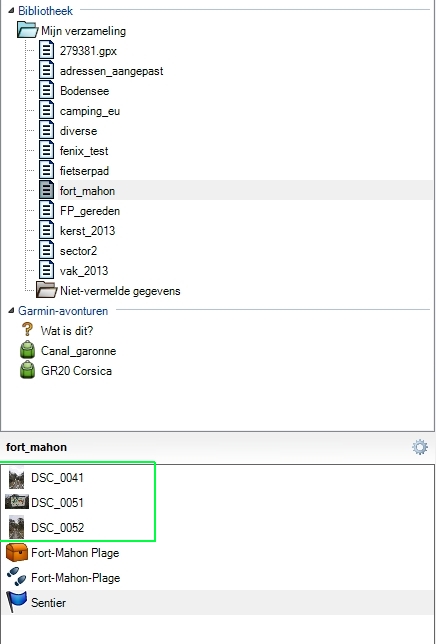 |
De foto’s zijn nog niet voorzien van een locatie (geotaggen). U kunt dit eerst doen met diverse programma’s , in dit voorbeeld ga ik ze zometeen voorzien van een locatie. |
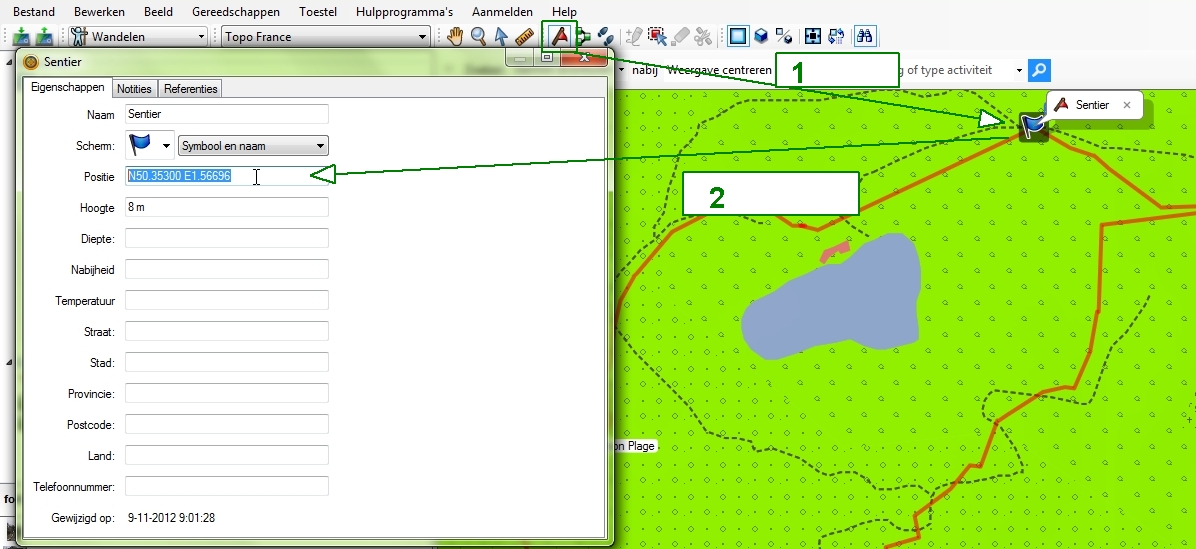 |
Maak een waypoint op de plaats van de foto. Kopier nu de coördinaten (lat/ lon) |
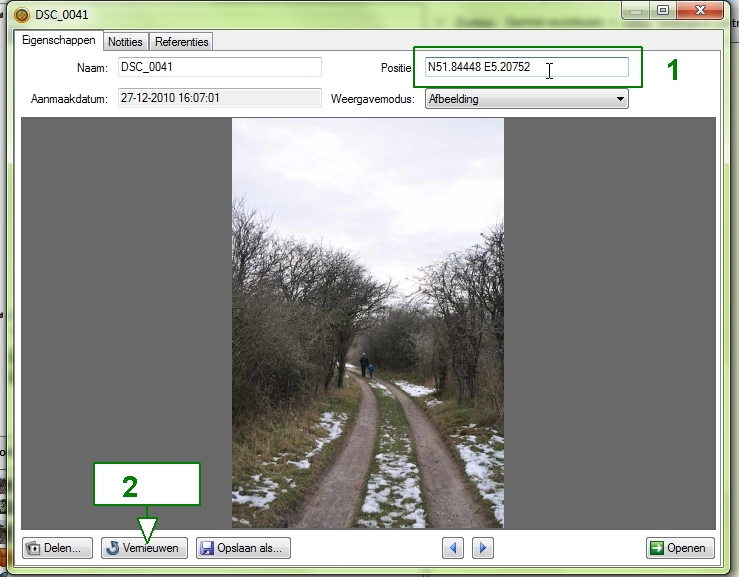 |
Dubbelklik op de foto die u wilt aanpassen. (1) Plak nu het gekopiërde coördinaat in het “positie” vak. (2) Klik nu op vernieuwen |
 |
Doe dit voor alle foto’s. De gemaakte waypoints kunt u verwijderen nadat de foto is bijgewerkt. Alle foto’s komen nu op hun plaatst naast de track te staan. |
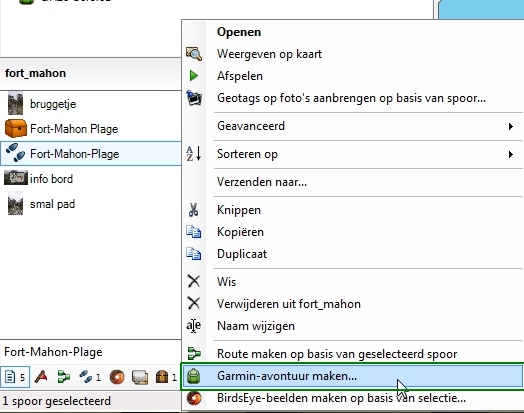 |
Klik nu met de rechter muisknop op de track en selecteer : Garmin adventure maken…. |
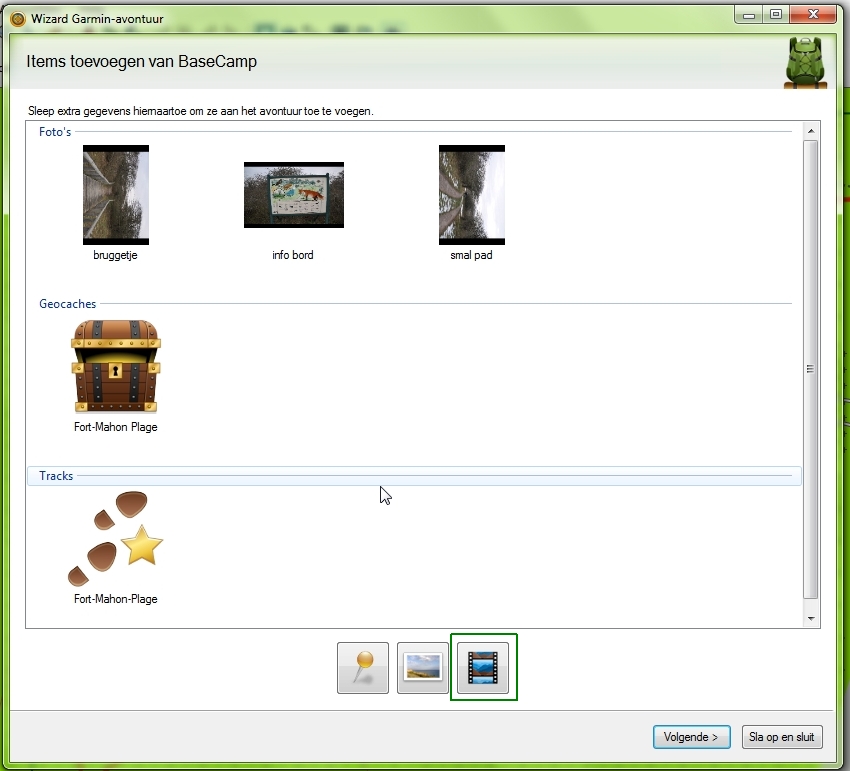 |
Een pop up geeft alle geladen info weer. Een video kunt u nu toevoegen door op de video knop te klikken. Is alles oké? klik dan op volgende. |
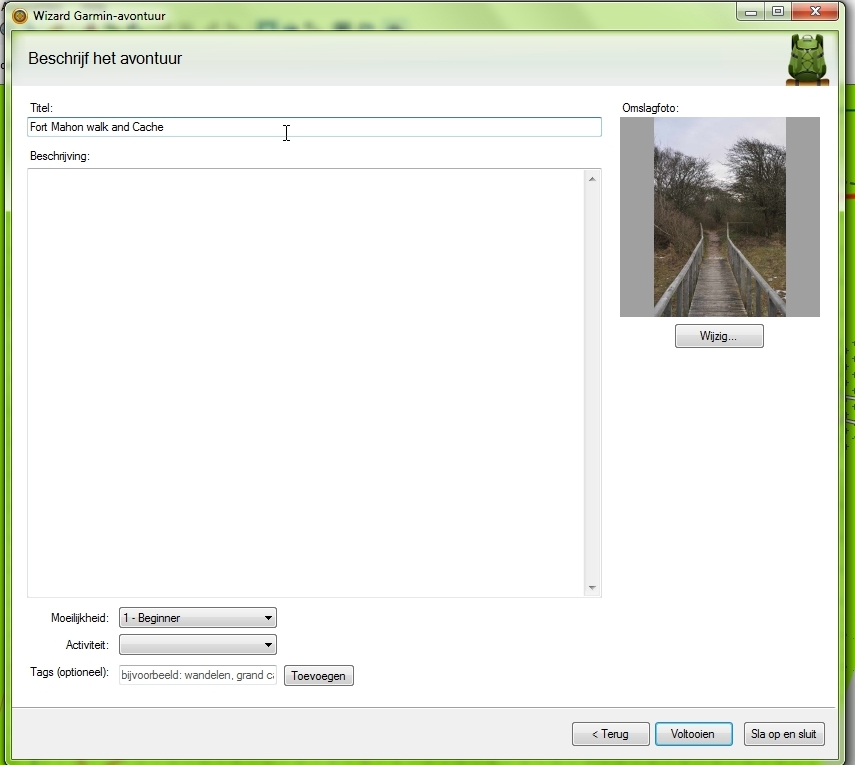 |
Voeg nu de nodig informatie toe aan de Adventure. Denk hierbij aan:
Ook kan de omslagfoto gewijzigd worden. |
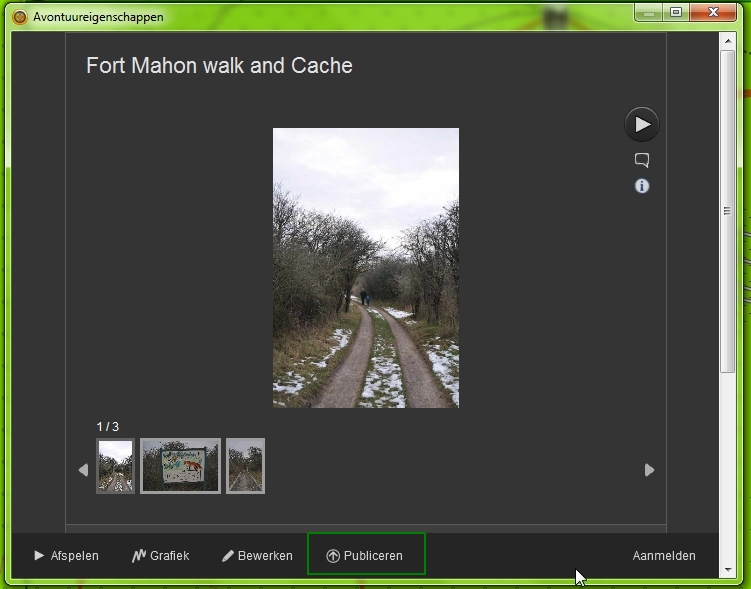 |
De adventure is nu nog niet zichtbaar voor anderen, u moet deze eerst publiceren. Dit kan door op de knop publiceren te klikken. |
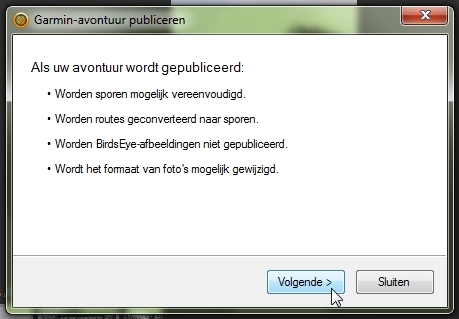 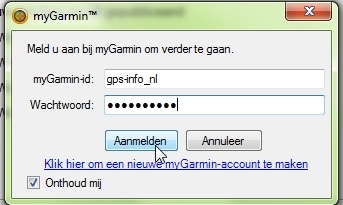 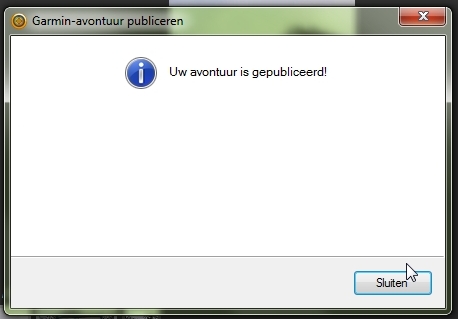 |
Na de waarschuwing kunt u inloggen op uw my.garmin.com account. De adventure word nu gepubliceerd en is door andere te vinden. |
 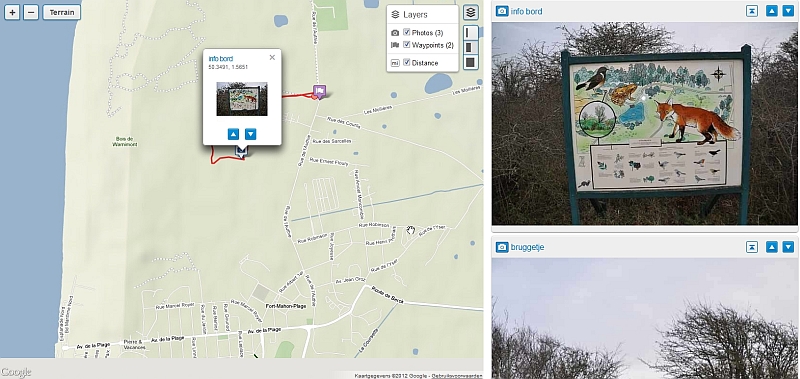 |
Om de adventure online te bekijken doet u het volgende:
Bekijk dit voorbeeld online op adventures.garmin.com |
Adventure wijzigen
Video toevoegen
Binnenkort volgt deze info
Zoeken en downloaden.
Tips en info
Momenteel komen er steeds meer adventures bij . De adventures geven naast de track een stuk meer info over de streek. Ook openingstijden van veerponten ed geven veel nuttige info.
Enkele tips:
- het gebruik van html codes ( <i> <b> <A href> ) werken wel in basecamp en de GPS maar niet online.
- De volgende toestellen ondersteunen de Garmin adventure:
- Dakota
- Oregon
- Montana
- Gpsmap 62
- gpsmap 64
- Video’s kunnen alleen in Basecamp worden bekeken.